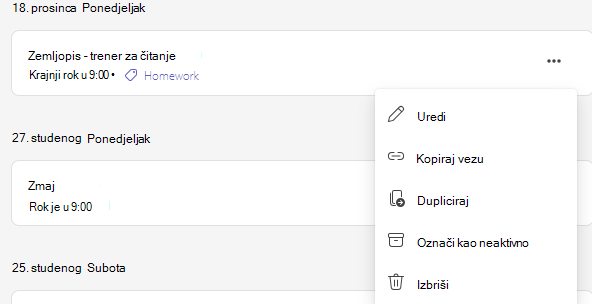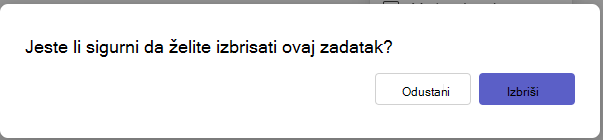Brisanjem zadatka stvorenog u programu Microsoft Teams za obrazovanje se svi povezani podaci, uključujući sve povratne informacije ili ocjene koje ste snimili.
Brisanje zadatka i njegovih podataka:
-
Prijavite se u Microsoft365.com.
-
Otvorite Teams.
-
Dođite do razrednog tima i odaberite Zadaci.
-
Zadržite pokazivač iznad zadatka na popisu koji želite izbrisati da bi se prikazala ikona Dodatne mogućnosti.
-
Odaberite Dodatne mogućnosti . . . > Izbriši
6. Odaberite izbrisati gumb u skočnom dijaloškom okviru da biste obavili promjene.